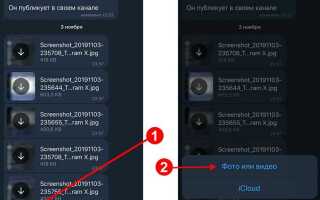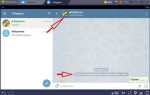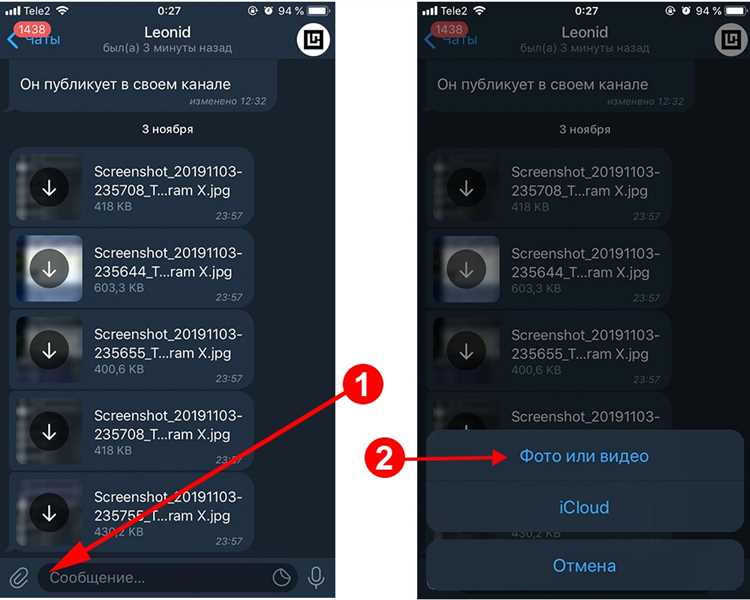
При работе с большими Excel-файлами, содержащими изображения, возникает необходимость уменьшить их размер, чтобы ускорить загрузку и уменьшить объём документа. Однако важно сделать это без потери качества, чтобы изображение оставалось чётким и разборчивым. В этой статье рассмотрим, как эффективно сжать изображения в Excel, не ухудшая их визуальные характеристики.
Для начала стоит понять, что Excel использует встроенные алгоритмы сжатия для изображений. Однако, по умолчанию они могут значительно снизить качество. Чтобы избежать этого, необходимо воспользоваться параметрами сжатия, которые позволяют контролировать степень компрессии, сохраняя визуальное качество изображения. Включение этих настроек требует несколько простых шагов в меню Excel, которые мы подробно разберём.
Первый шаг – это использование встроенных инструментов Excel для сжатия изображений. Перейдите к изображению, выберите его и откройте вкладку «Формат». В разделе «Инструменты изображения» найдите кнопку «Сжать изображения». Здесь можно выбрать, какой тип сжатия вам нужен: для всех изображений в документе или только для выбранного изображения.
Второй шаг – настройка параметров сжатия. В диалоговом окне сжатия выберите нужное разрешение, которое подходит для вашего документа. Для печатных версий документов лучше оставить высокое разрешение, но для экранных версий можно использовать более низкое, чтобы уменьшить размер файла. Не забывайте также отключить опцию «Удалить обрезанные части изображений», если вы хотите сохранить все части изображения, даже если они не видны в рабочем листе.
Третий шаг – это использование форматов изображений с эффективным сжатием, таких как PNG или JPEG. Каждый формат имеет свои особенности, например, PNG сохраняет чёткость изображения, а JPEG идеально подходит для фотографий, где сжатие практически не влияет на восприятие изображения.
Соблюдая эти простые шаги, вы сможете эффективно сжать изображения в Excel без потери качества, оптимизируя файл и улучшая его производительность при работе с большими объёмами данных.
Понимание сжатия изображений в Excel: что важно учитывать
Сжатие изображений в Excel важно для оптимизации работы с файлами, особенно когда они содержат большое количество графических данных. Excel позволяет уменьшить размер файлов, что ускоряет их открытие и обработку, но важно учитывать несколько факторов для достижения оптимальных результатов.
При сжатии изображений в Excel используется метод сжатия JPEG или PNG. JPEG подходит для фотографий и изображений с множеством цветов, тогда как PNG эффективен для изображений с прозрачностью или меньшим количеством цветов. Применение неправильного формата может привести к ухудшению качества при сжатии.
Настройки сжатия можно изменить в разделе «Параметры» редактора изображений Excel. Здесь есть два режима: стандартное сжатие и высокое качество. Выбор стандартного сжатия существенно уменьшает размер изображения, но может потеряться часть деталей. Высокое качество сохраняет больше информации, но размер файла будет увеличен.
Кроме того, важно учитывать, что Excel автоматически сжимает изображения при вставке в документ, если включена опция автоматического сжатия. Это влияет на качество всех изображений в файле, даже если не было произведено явное сжатие. Чтобы избежать потери качества, нужно отключить эту опцию в настройках Excel.
Нужно понимать, что сжатие изображений может привести к визуальным искажениям, особенно при многократном изменении размера и сжатии. Каждое изменение может снижать четкость изображений, особенно на высоких уровнях сжатия. Рекомендуется проверять визуальный результат перед окончательной загрузкой документа.
Влияние сжатия на скорость работы с документом также стоит учитывать. При уменьшении размера изображений файл становится легче, что снижает нагрузку на память и ускоряет выполнение операций с большим количеством данных.
Как использовать встроенные инструменты Excel для сжатия изображений
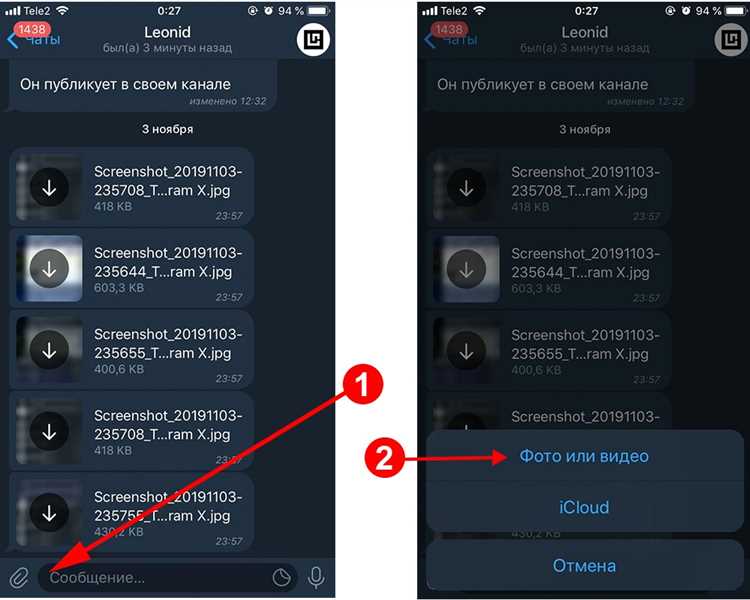
Excel предлагает несколько встроенных функций для сжатия изображений, что позволяет уменьшить размер файлов, сохраняя при этом их приемлемое качество. Сжатие полезно при работе с большими таблицами и отчетами, где важна экономия пространства и быстрая загрузка документа.
Для сжатия изображений в Excel нужно выполнить несколько простых шагов. Сначала вставьте изображение в ячейку документа. Затем выберите изображение, чтобы активировать вкладку Формат на ленте инструментов. В этой вкладке будет доступна кнопка Сжать изображение, которая открывает диалоговое окно с настройками.
В диалоговом окне можно выбрать два основных параметра: Удалить обрезанные области изображений и Выбрать разрешение. Обрезка удаляет ненужные пиксели, что сокращает размер файла без значительных потерь качества. Выбор разрешения позволяет выбрать между различными уровнями качества: Решение для экрана (150 пикселей на дюйм), Среднее разрешение (220 пикселей на дюйм) и Высокое разрешение (330 пикселей на дюйм). Для большинства документов достаточно среднего разрешения, которое сбалансирует качество и размер файла.
Если же вам нужно добиться максимальной экономии пространства, лучше всего выбрать минимальное разрешение. В этом случае изображение будет занимать минимум места, но качество может заметно пострадать, особенно при печати или увеличении изображения на экране.
После применения настроек вы увидите заметное уменьшение размера файла, что существенно облегчит работу с документами, содержащими множество изображений. Важно помнить, что сжатие влияет только на вложенные изображения, а не на саму структуру таблицы или другие элементы документа.
Настройки сжатия: выбор разрешения и типа сжатия
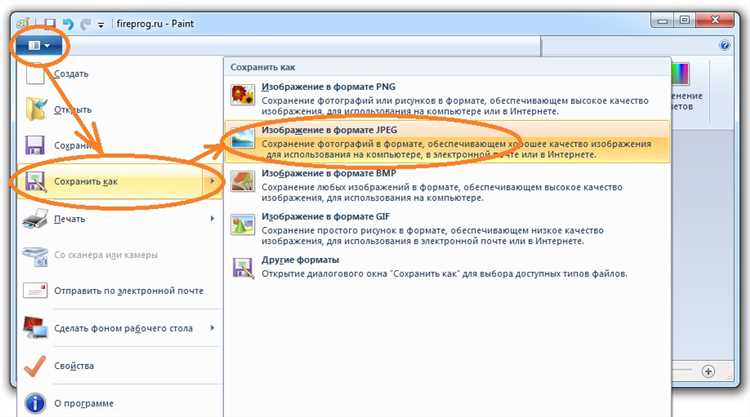
Разрешение изображения, выраженное в пикселях (например, 1920×1080), определяет его четкость. Для большинства офисных документов оптимальным разрешением является 150-200 dpi (точек на дюйм). Снижение разрешения ниже этих значений может привести к заметной потере детализации, особенно при печати.
Тип сжатия влияет на то, как изображение будет уменьшено по размеру без потери визуального качества. Excel поддерживает два основных типа сжатия: с потерями (JPEG) и без потерь (PNG, TIFF). JPEG эффективен для фотографий и сложных изображений, где некоторая потеря данных не критична. PNG и TIFF подходят для графики, где важна каждая деталь, например, для логотипов или схем.
Чтобы оптимизировать качество изображения, рекомендуется использовать сжатие без потерь для графических объектов с текстом и линиями, а для фотографий и изображений с множеством цветов – сжатие с потерями. Также стоит учитывать, что для документов с большим количеством изображений следует использовать более низкое разрешение и тип сжатия с потерями, чтобы уменьшить общий размер файла и ускорить его загрузку и обработку.
Оптимизация качества изображения при сжатии
При сжатии изображений в Excel важно сохранить баланс между уменьшением размера файла и минимальной потерей качества. Для этого следует применять несколько стратегий, которые помогут эффективно оптимизировать качество изображений.
- Выбор правильного формата изображения: Использование форматов JPEG или PNG значительно влияет на результат сжатия. JPEG идеально подходит для фотографий с множеством цветов, но при слишком высоком сжатии может терять в качестве. PNG подходит для изображений с текстом или графиками, сохраняя все детали.
- Использование сжимающих инструментов: Программы и онлайн-сервисы для сжатия, такие как TinyPNG или ImageOptim, могут помочь уменьшить размер изображений без значительной потери качества. Они используют алгоритмы, которые оптимизируют как метаданные, так и визуальные элементы изображения.
- Корректировка разрешения: Слишком высокое разрешение изображения для отображения в Excel не имеет смысла. Оптимальное разрешение для вставленных изображений в документах – 72–150 пикселей на дюйм. При этом важно не потерять в четкости, поэтому рекомендуется предварительно проверять результат на разных уровнях сжатия.
- Минимизация метаданных: Многие изображения содержат метаданные (например, EXIF-данные), которые могут занимать значительное место. Удаление этих данных перед вставкой в Excel помогает существенно уменьшить размер файла без ущерба для качества отображаемого изображения.
- Использование встроенной функции сжатия в Excel: В Excel есть встроенный инструмент для сжатия изображений. При выборе изображения в меню «Формат» можно выбрать «Сжать изображения». Важно установить галочку «Удалить обрезанные области изображения», чтобы избавиться от ненужных частей изображения, тем самым уменьшив его размер.
- Проверка качества после сжатия: Важно проверять итоговое качество изображения после сжатия. Иногда визуально заметные артефакты или потеря четкости могут быть незаметны на первых этапах, но проявляться при дальнейшем увеличении масштаба документа. Оценивайте картинку на экране с увеличением 100%.
Оптимизация качества при сжатии изображений требует внимательности и баланса. Правильный подход позволяет сохранить визуальное качество на должном уровне, при этом обеспечивая эффективное использование места в файле.
Проблемы с изображениями после сжатия и способы их решения
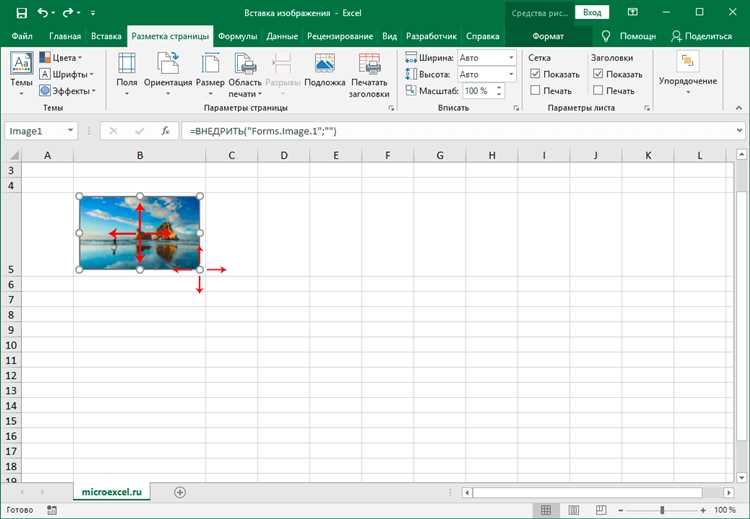
После сжатия изображений в Excel часто возникают следующие проблемы: потеря качества, искажение деталей, размытие текстур или ухудшение читаемости текста. Эти изменения могут стать значительными при значительном снижении размера файла, что приводит к неудовлетворительным результатам.
Проблема 1: Потеря качества изображения
Когда изображение сжимаются до минимального размера, снижается его разрешение, что может вызвать размытость или пикселизацию. Особенно это заметно на изображениях с мелкими деталями, текстом или сложными графическими элементами.
Решение: Используйте метод сжатия без потери качества, такой как алгоритмы сжатия PNG или TIFF, которые сохраняют исходное качество, не уменьшая визуальной чёткости. В Excel, для минимизации потерь, следует использовать сжатие с параметром «Средний» вместо «Высокий», если допускается небольшая потеря качества.
Проблема 2: Искажение цветов
После сжатия изображений может наблюдаться изменение оттенков или яркости. Это особенно заметно на изображениях с плавными переходами цветов, где появляется артефакт в виде полос.
Решение: Применяйте сжатие с минимальными потерями в цветовой палитре, выбирая подходящий формат. Для изображений с высокой цветовой насыщенностью лучше использовать JPEG с минимальной потерей качества, чтобы сохранить оригинальные оттенки.
Проблема 3: Искажение текста на изображении
При сжатии изображений с текстом качество шрифта часто ухудшается: буквы становятся размытыми, линии теряют чёткость, что затрудняет чтение.
Решение: Чтобы избежать этого, применяйте сжатие с минимальной потерей качества. Также можно увеличить разрешение изображения перед сжатием, чтобы компенсировать потери при уменьшении размеров файла.
Проблема 4: Увеличение времени загрузки
Хотя сжатие должно уменьшить размер файла, неконтролируемое сжатие может повлиять на скорость загрузки изображений в Excel. Это происходит, если слишком сильно сжать изображения, а затем они должны быть повторно декодированы, что увеличивает время обработки данных.
Решение: Чтобы избежать этого, выбирайте оптимальные настройки сжатия, обеспечивающие баланс между качеством и размером файла. Также можно использовать кэширование изображений в Excel для ускорения загрузки при повторных открытиях файла.
Проблема 5: Отсутствие контроля над процессом сжатия
Excel предоставляет стандартные параметры для сжатия изображений, но не всегда можно настроить их под конкретные нужды. Это может привести к неожиданным результатам с визуальным качеством.
Решение: Используйте внешние программы для предварительного сжатия изображений, такие как Photoshop или специализированные онлайн-инструменты, чтобы добиться более точного контроля над параметрами сжатия перед вставкой изображений в Excel.
Советы по сохранению сжатых изображений для дальнейшего использования
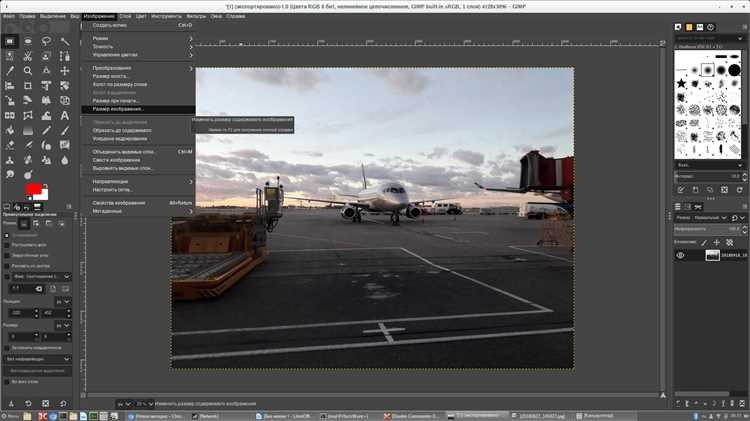
После сжатия изображений в Excel важно правильно сохранить их для эффективного использования в дальнейшем. Вот несколько рекомендаций, которые помогут избежать потери качества и облегчить работу с файлами:
- Выберите правильный формат файла. Для сохранения сжатых изображений в Excel рекомендуется использовать форматы PNG или JPEG. PNG лучше подходит для изображений с прозрачностью и текстом, в то время как JPEG может быть оптимальным для фотографий с высоким уровнем детализации.
- Используйте параметры сохранения качества. В настройках Excel можно выбрать степень сжатия изображений. Для минимизации потерь качества выбирайте среднее или низкое сжатие в зависимости от типа изображения.
- Ограничьте размеры изображений. При сохранении изображения в Excel важно учитывать размер файла. Если изображение слишком большое, это может повлиять на производительность файла. Используйте уменьшенные версии изображений с разрешением, соответствующим вашему контексту.
- Проверяйте предварительный просмотр. Перед окончательным сохранением всегда проверяйте, как выглядит изображение в Excel после сжатия. Важно убедиться, что оно не потеряло свою четкость или детали.
- Используйте программное обеспечение для сжатия. Для дополнительного контроля над качеством и размером изображения можно воспользоваться сторонними инструментами для сжатия перед вставкой в Excel. Программы как TinyPNG или OptiPNG обеспечат оптимизацию без значительных потерь в качестве.
- Сохраняйте оригиналы. Всегда храните исходные файлы изображений в их оригинальном качестве. Это даст возможность повторно использовать их в других проектах или при необходимости изменить формат или параметры сжатия.
- Рассмотрите использование векторных изображений. Векторные изображения (например, SVG) сохраняют качество при любом уровне масштабирования, что делает их отличным вариантом для отчетов и презентаций в Excel.
- Регулярно проверяйте размер документа. После сжатия изображений в Excel важно периодически контролировать общий размер файла. Если файл слишком велик, это может вызвать проблемы с его загрузкой или обменом.
Вопрос-ответ:
Как сжать изображение в Excel без потери качества?
Чтобы сжать изображение в Excel без потери качества, нужно использовать функцию сжатия изображений, которая доступна в меню «Формат изображения». Выбирайте изображения, затем нажимайте «Сжать изображения». В открывшемся окне выберите параметры сжатия и снимите галочку с опции «Удалить обрезанные области изображений». Это поможет сохранить качество, при этом уменьшив размер файла.
Какие параметры сжатия можно настроить в Excel для изображений?
В Excel можно настроить несколько параметров сжатия. При сжатии изображения доступно несколько вариантов разрешения, таких как «Web/Screen» (для минимального размера) и «Print» (для сохранения высокого качества). Также можно выбрать, какие части изображения (например, обрезанные области) оставлять, и можно ли их удалить для экономии места. Эти опции позволяют эффективно управлять качеством и размером изображения.
Почему важно сохранять качество изображений при сжатии в Excel?
Сохранение качества изображений при сжатии важно, чтобы изображения не теряли свою четкость и не становились размазанными или пикселизированными. Это особенно важно, если вы работаете с изображениями, которые должны быть четкими и информативными, например, схемами или графиками. При правильном сжатии можно уменьшить размер файла без заметных потерь в качестве, что упрощает обмен файлами и ускоряет загрузку.
Можно ли сжать изображения в Excel без потери качества на Mac?
Да, сжать изображения в Excel на Mac можно аналогично версии для Windows. Откройте вкладку «Инструменты для работы с изображениями», затем выберите «Сжать изображения». В появившемся меню можно настроить параметры сжатия, такие как разрешение и сохранение обрезанных областей, что позволяет уменьшить размер файла без потери качества.
Какие проблемы могут возникнуть при сжатии изображений в Excel?
Одной из основных проблем может быть потеря качества изображений при неправильных настройках сжатия. Например, если выбрать слишком низкое разрешение, изображение может стать размытым или пикселизированным. Также стоит учитывать, что сжатие изображений может повлиять на их видимость на других устройствах, если разрешение слишком низкое. Чтобы избежать проблем, важно правильно настроить параметры сжатия и выбирать оптимальное разрешение.
Как можно сжать изображение в Excel без потери качества?
Для сжатия изображения в Excel без потери качества необходимо использовать встроенные возможности программы. Для этого можно выбрать изображение, затем перейти в меню «Формат» и выбрать опцию «Сжать изображение». В появившемся окне нужно отключить галочку «Удалить обрезанные области изображения» и выбрать наилучший вариант разрешения (например, «Для печати»). Это позволит уменьшить размер файла без значительных потерь качества изображения.
Можно ли уменьшить размер изображения в Excel, не ухудшив его видимость?
Да, в Excel можно уменьшить размер изображения без ухудшения его качества. Для этого важно выбрать правильные параметры сжатия. После выбора изображения откройте вкладку «Формат» и найдите инструмент «Сжать изображение». В этом окне можно настроить разрешение изображения, чтобы оно занимало меньше места, но при этом оставалось достаточно четким для просмотра на экране. Если изображение слишком большое для вставки в документ, но необходимо сохранить четкость, используйте опцию для печати с высоким разрешением, которая уменьшает размер, но сохраняет видимость элементов изображения.